Я сумасшедший меломан, который часами в день изучает музыкальные треки, о которых никогда раньше не слышал. В результате у меня в аккаунте Spotify тысячи песен и десятки плейлистов. Однако некоторые из них сохраняются повторно, не будучи замеченными. Проверка и удаление дубликатов Spotify по одному занимает много времени и занимает дополнительные места при загрузке всех песен в автономном режиме без дедупликации. Но есть ли какой-нибудь эффективный способ организации плейлиста Spotify? Проверим вместе:
Не пропустите:
Решено: импортировать плейлист iTunes в Spotify.
Загрузчик плейлиста Spotify: загрузите плейлист Spotify в MP3
Предисловие: Spotify Duplicate Songs Уведомления
Хорошей новостью для пользователей Spotify является то, что Spotify теперь предоставляет своим пользователям уведомление о «дубликатах песен». Каждый раз, когда вы пытаетесь добавить новую песню, которая уже есть в вашей библиотеке Spotify, вы увидите следующее всплывающее окно с двумя вариантами: «ДОБАВИТЬ ВСЕ» или «ПРОПУСТИТЬ ДУБЛИКАЦИИ». Вы можете выбрать зеленую кнопку «ПРОПУСКАТЬ ДУБЛИКИ», чтобы легко пропускать существующие песни и добавлять только новые.
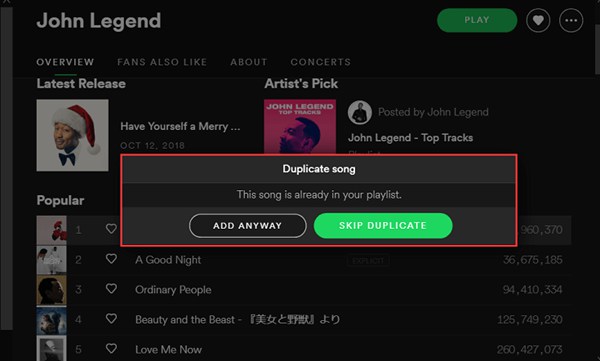
Однако что, если у нас уже есть несколько дублированных песен, добавленных в нашу библиотеку Spotify, прежде чем Spotify предоставит эту функцию уведомления «Дублированная песня»? Просто читайте дальше, чтобы узнать, как мы можем легко удалить дубликаты песен Spotify:
Часть 1. Диспетчер плейлистов Spotify: Как удалить дублирующиеся песни Spotify
Шаг 1. Просмотрите список воспроизведения, и вы найдете дублированные песни.
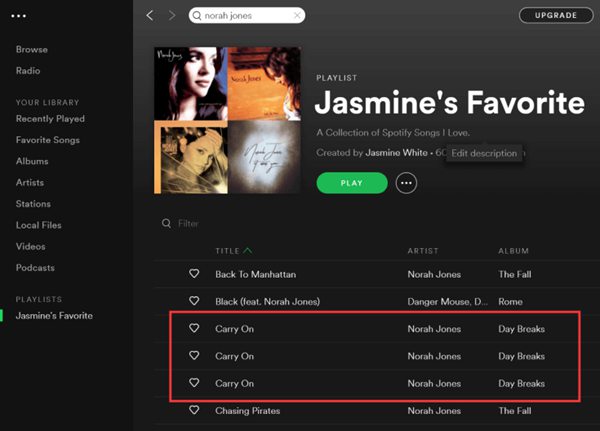
Шаг 2. Обычный метод удаления дубликатов песен — вручную удалить их одну за другой или выбрать их сразу и щелкнуть правой кнопкой мыши по песне, чтобы отобразить меню параметров. Выберите «Удалить из этого плейлиста».
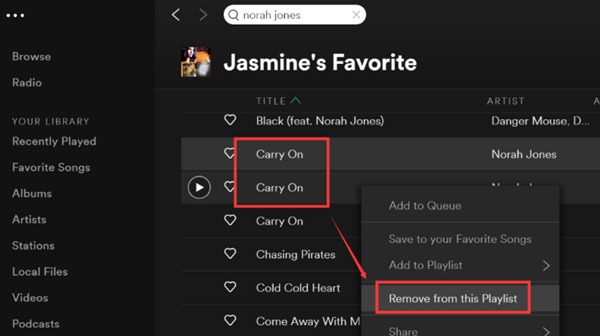
Примечание: Удаление вручную работает для тех плейлистов, в которых всего несколько песен. Для тех, у кого сотни песен включены в один плейлист, удаление повторяющихся песен вручную будет пустой тратой времени.
Шаг 3. Чтобы решить эту проблему, я копался в решениях и нашел следующий веб-сайт, который настолько умен и эффективен, чтобы удалить большое количество дублированных песен Spotify из огромного списка воспроизведения. Просто посетите https://jmperezperez.com/spotify-dedup/.
Шаг 4. Здесь вам будет предложено войти в свою учетную запись Spotify. Просто нажмите на зеленую кнопку «Войти через Spotify», как показано на рисунке.
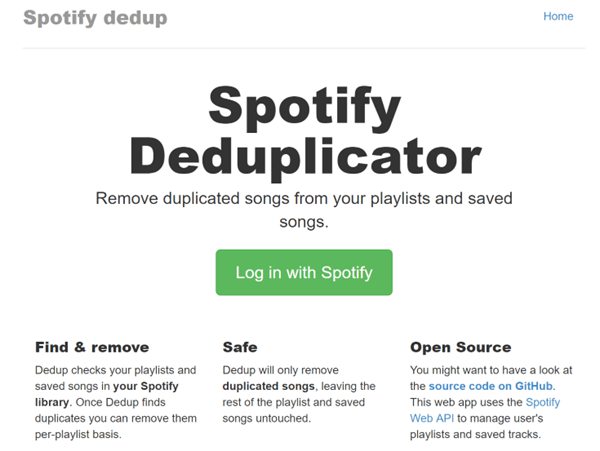
Шаг 5. После этого приложение Spotify начнет сканировать ваши учетные записи Spotify, и когда это будет сделано, вы получите сообщение «Обработка завершена!» уведомление и дублированные песни из выбранного вами плейлиста, перечисленные ниже. Нажмите на синее «Удалить дубликаты из этого плейлиста».
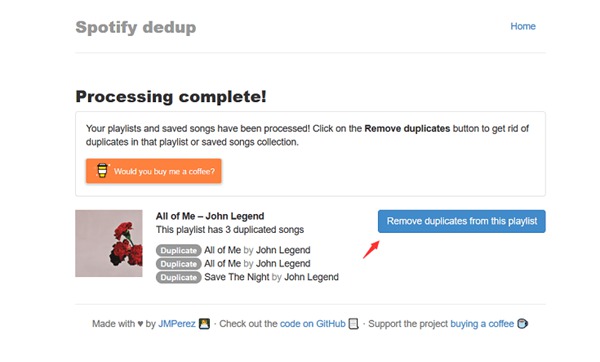
Шаг 6. Подождите несколько секунд, и вы получите следующую информацию, показывающую, что все отсканированные дубликаты песен успешно удалены.
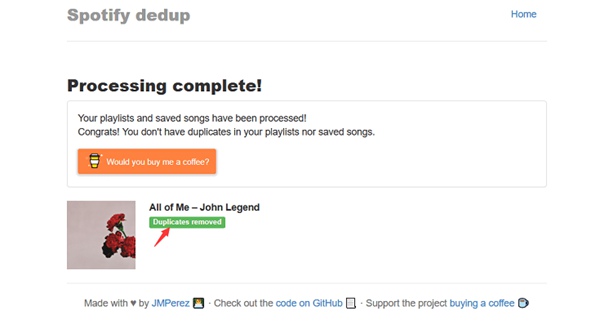
Проблема легко решается несколькими простыми кликами. Однако что, если мы хотим организовать всю учетную запись Spotify и удалить все дубликаты песен Spotify в библиотеке? Мне жаль, что я не нашел отличного стороннего веб-сайта или программного обеспечения, которое отлично работает для сравнения различных списков воспроизведения Spotify и их устранения дубликатов. Тем не менее, есть еще некоторые определенные способы, которыми мы можем достичь этого. Давайте посмотрим, как:
Часть 2. Удалить дубликаты песен из разных плейлистов
Например, у меня есть еще один плейлист Spotify от Норы Джонс, и я считаю, что в моем личном плейлисте уже есть несколько песен. Как я могу избежать дублирования и добавить новые в свой личный плейлист?
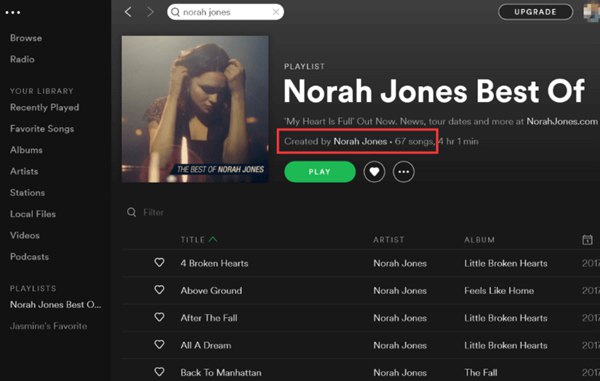
Скопируйте все песни из плейлиста Норы Джонс и вставьте их в плейлист, который мне нужен.
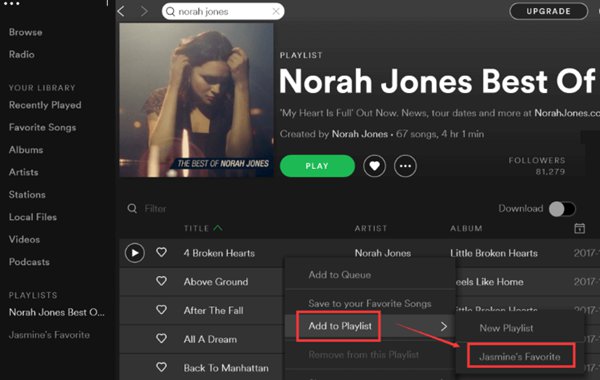
Как упоминалось в предисловии, Spotify выведет уведомление о том, что некоторые из этих песен уже есть в вашем плейлисте. Вам просто нужно нажать на зеленую кнопку «ПРОПУСКАТЬ ДУБЛИКИ», чтобы добавлять только новые песни.
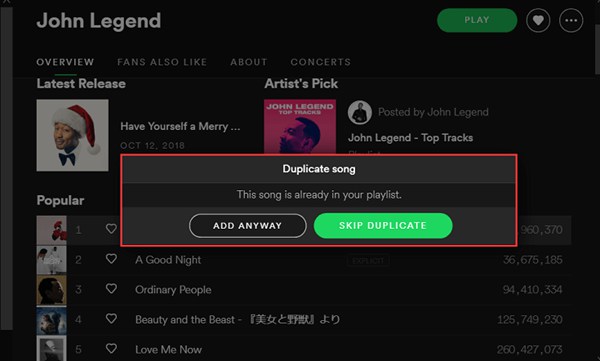
Часть 3. Как скачать Spotify песни для оффлайн
Теперь мы исключили повторяющиеся песни из вашего плейлиста Spotify, пришло время загрузить песни Spotify для автономного воспроизведения. Как мы все знаем, независимо от того, сколько песен вы хотите скачать, вам нужна подписка Spotify Premium. То есть вам нужно платить Spotify 9.99 долларов в месяц, чтобы вы могли загружать неограниченное количество песен Spotify, иметь возможность пропускать песни и использовать Spotify без рекламы.
Конечно, есть более доступный способ максимально использовать большую базу данных музыкальных ресурсов Spotify. Мы можем загружать неограниченное количество песен Spotify с помощью TuneFab Spotify Music Converter по относительно низкой цене. Мы все знаем, что музыка Spotify OGG зашифрована с защитой DRM, поэтому ее нельзя воспроизводить в других приложениях для воспроизведения музыки. TuneFab Spotify Music Converter прекрасно решил эту проблему, автоматически сняв защиту DRM и позволив вам конвертировать песни Spotify в MP3, M4A, WAV и FLAC.
Шаг 1. Установите TuneFab Spotify Music Converter на ПК / Mac
Загрузите и установите TuneFab Spotify Music Converter на свой компьютер. Затем вы увидите основной интерфейс, как показано ниже.
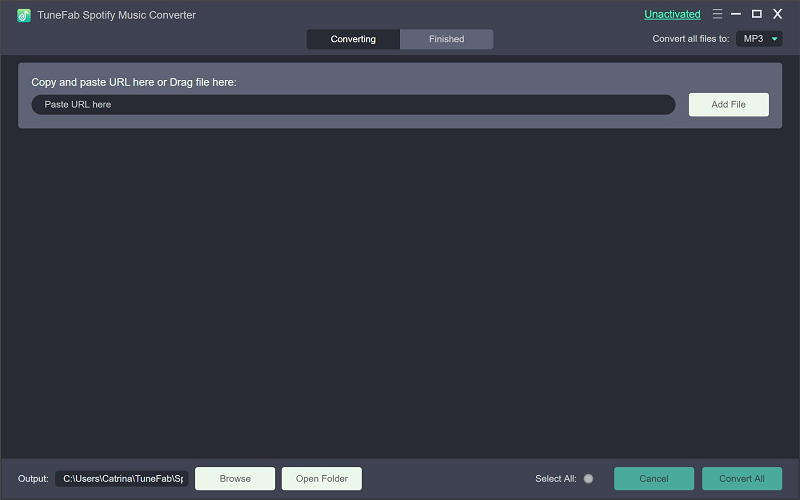
Шаг 2. Добавить Spotify Songs
В основном интерфейсе программы мы видим кнопку «Добавить файлы». Нажмите на нее, и если вы уже установили приложение Spotify на свой компьютер, оно появится. Вы можете просматривать и перетаскивать песни из своей библиотеки Spotify в TuneFab Spotify Music Converter. Как указано в программном обеспечении, вы можете легко перетаскивать песни, плейлисты, альбомы, исполнителей и треки в программное обеспечение. Нажмите «Добавить», и вы увидите интерфейс, как показано ниже.

Шаг 3. Выберите «Песни для преобразования»
На этом этапе вы можете просмотреть песни, которые вы только что добавили. Просмотрите и снимите флажки с тех, которые вам не нужны, и снова нажмите «Добавить», когда закончите.
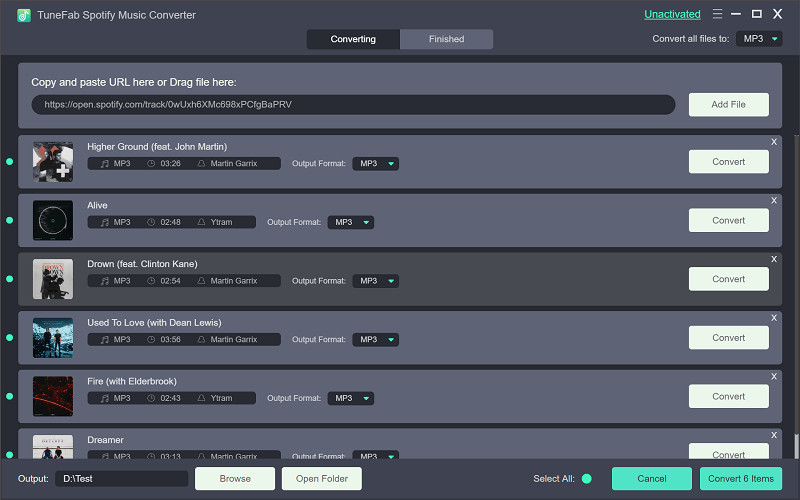
Шаг 4. Выберите выходной формат и папку.
Как мы все знаем, MP3 очень широко используется во многих устройствах и проигрывателях. Итак, убедитесь, что песни Spotify, которые мы загружаем, готовы к другому использованию, преобразование OGG в MP3, очевидно, является разумным вариантом. Перейдите в «Параметры» > «Дополнительно» > «Формат» и выберите «MP3».

Перейдите в «Параметры»> «Общие»> «Выбрать ...», чтобы выбрать папку вывода, которую вы можете удобно найти.
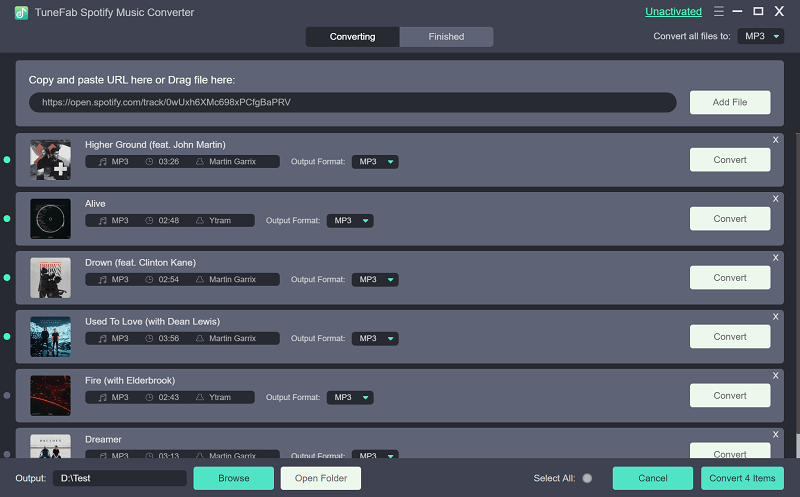
Шаг 5. Конвертировать музыку Spotify в MP3 / M4A / WAV / FLAC
Последнее, что вам нужно сделать, чтобы загрузить песни Spotify в автономном режиме, — это просто нажать кнопку «Конвертировать» сверху.
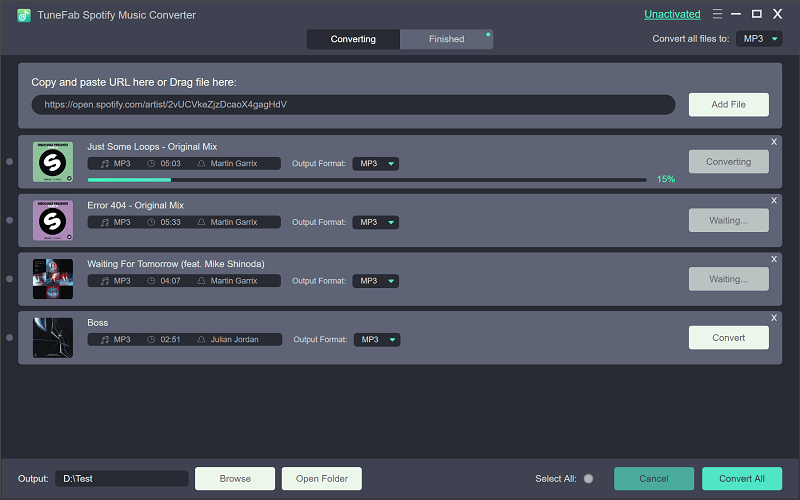
Вот ты где! Теперь ваша учетная запись Spotify приведена в порядок. В ваших плейлистах больше нет дублированных песен, которые занимают дополнительное место и время при их загрузке. Попробуйте этот процесс самостоятельно, чтобы увидеть, как легко удалить дубликаты списков воспроизведения Spotify и организовать списки воспроизведения Spotify самостоятельно, прежде чем загружать музыку Spotify без Premium.












